Зміст
Skype.dat є шкідливою програмою, і як тільки ваш комп'ютер буде заражений " Skype.dat ", ваш комп'ютер заблокований і ви більше не можете з ним працювати. Skype.dat діє як і інші віруси-здирники (Trojan:W32/Ransom), наприклад, вірус FBI Police, і вимагає сплатити 100 доларів США або більше за розблокування комп'ютера, в іншому випадку комп'ютер залишиться заблокованим. Skype.dat " вірус не має відношення з відомою програмою обміну повідомленнями "Skype" і заражає комп'ютер після відвідування шкідливих веб-сторінок або після завантаження та встановлення шкідливого додатку. Коли " Skype.dat " вірус заражає ваш комп'ютер, він скидає два файли в блукаючу папку вашого профілю користувача: " skype.dat " і " skype.ini "Повний шлях до вірусних файлів виглядає наступним чином:
Windows 8, 7, Vista
C:\Users\\AppData\Roaming\skype.dat
C:\Users\\AppData\Roaming\skype.ini
Windows XP
C:\Documents and Settings\UserName\Application Data\skype.dat
C:\Documents and Settings\Username\Application Data\skype.ini
Ви повинні видалити вірус skype.dat якомога швидше, поки він не завдав ще більшої шкоди вашому комп'ютеру.
Ви можете легко видалити файл Skype.dat і розблокувати комп'ютер, виконавши наступні дії:
Як видалити вірус "ваш комп'ютер заблоковано" або "білий екран" (Skype.dat) :
Крок 1. Завантажте RogueKiller
1. З іншого комп'ютера завантажити і заощаджувати Утиліта "RogueKiller" на флеш-накопичувач USB.
Зауважте: Завантажити версія x86 або X64 відповідно до версії зараженої операційної системи, якщо ви її пам'ятаєте, в іншому випадку завантажте обидві версії на свій USB-накопичувач.

Крок 2. Запустіть заражений комп'ютер в "Безпечному режимі з командним рядком"
1. Увімкніть заражений комп'ютер і, коли він завантажиться, натисніть клавішу “ F8 ” до появи логотипу Windows.
2. За допомогою стрілок клавіатури виберіть "Безпечний режим з командним рядком" і натисніть “ Увійдіть ”.
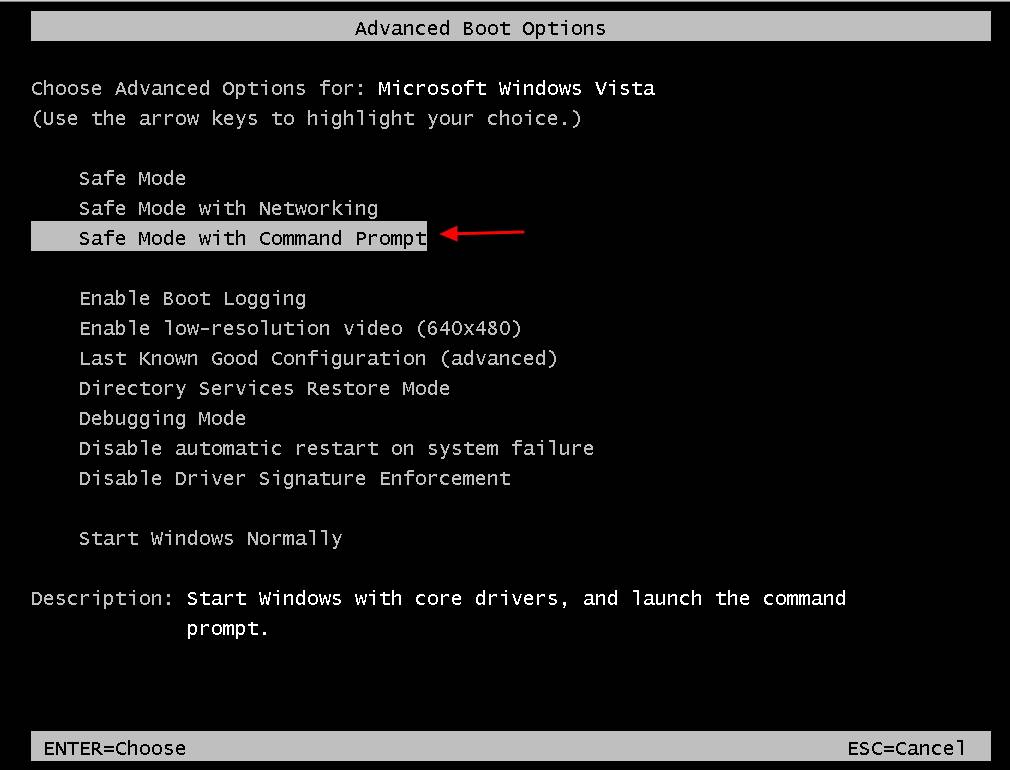
3. У вікні командного рядка введіть " дослідник " і натисніть " Увійдіть ".
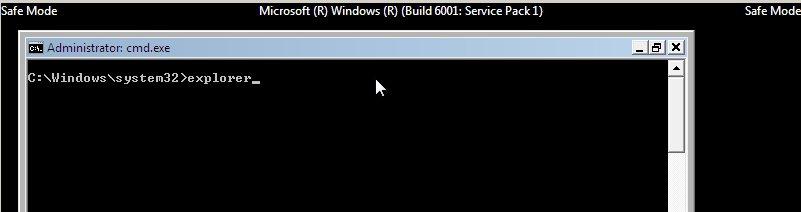
Крок 3. Очищення комп'ютера за допомогою RogueKiller
1. Підключіть USB-накопичувач до зараженого комп'ютера і за бажанням скопіюйте " RogueKiller " на робочому столі.
2. подвійний клік бігти RogueKiller. Дозвольте прескануванню завершитися. а потім натисніть на кнопку " Сканування " для виконання повного сканування.
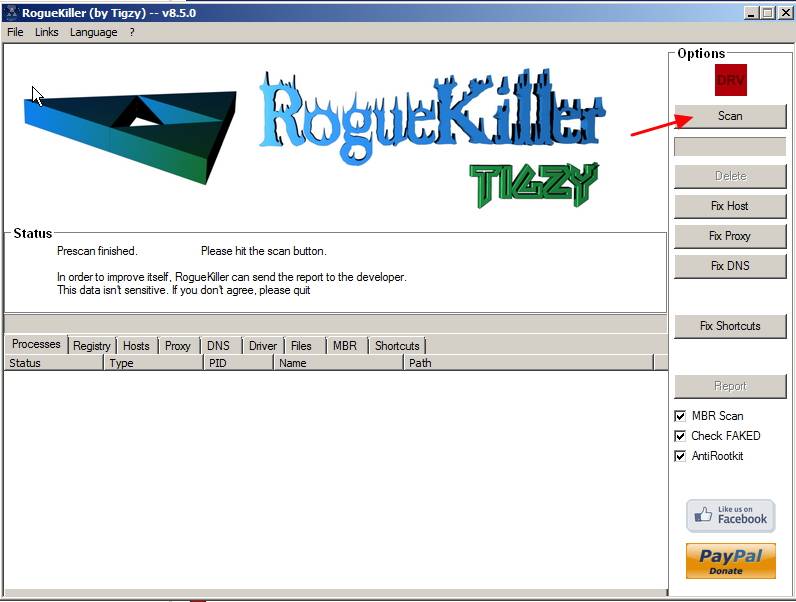
7. Після завершення повного сканування натисніть кнопку "Видалити" Кнопка для видалення всіх " Ран.жандарм "шкідливих елементів не виявлено.
8. Коли процес видалення "RogueKiller" буде завершено перезавантажте комп'ютер і тепер ви можете нормально входити в Windows без проблем з блокуванням. Продовжити до наступного кроку.
Крок 4. Очистіть комп'ютер від решти шкідливих загроз.
Завантажте та встановіть MalwareBytes Antimalware, щоб видалити всі шкідливі загрози, що залишилися на вашому комп'ютері.*
*Якщо ви не знаєте, як встановити і використовувати " Антивірус MalwareBytes ", ознайомтеся з цією інструкцією.
Порада: Забезпечити чистоту та безпеку вашого комп'ютера, виконати повну перевірку антивірусом Malwarebytes Anti-Malware в "безпечному режимі" Windows .*
*Для переходу в безпечний режим Windows натисніть клавішу " F8 " під час завантаження комп'ютера, до появи логотипу Windows. При натисканні клавіші " Меню додаткових параметрів Windows " з'явиться на екрані, за допомогою клавіш зі стрілками на клавіатурі перейдіть до пункту Безпечний режим а потім натисніть "ENTER “.
Крок 6. Видаліть скинуті вірусом файли Skype.dat (Комп'ютер заблоковано).
1. Преса Старт Кнопка і включення Вікно пошуку (Run) тип: %appdata

2. з папки "Роумінг":
Windows 8, 7, Vista: C:\Users\\AppData\Roaming
Windows XP: C:\Документи та налаштування\Ім'я користувача\Дані програми
Видалити наступні два файли, якщо вони існують: " skype.dat" та "skype.ini".
Крок 5. Видалення небажаних файлів і записів.
Використовуйте " CCleaner " і перейдіть до програми чистий вашу систему з тимчасової інтернет-файли і недійсні записи в реєстрі*.
* Якщо ви не знаєте як встановити та користуватися "CCleaner", ознайомтеся з цією інструкцією .
Крок 6. Перезавантажте комп'ютер, щоб зміни вступили в силу, і виконайте повну перевірку антивірусною програмою.

Енді Девіс
Блог системного адміністратора про Windows





